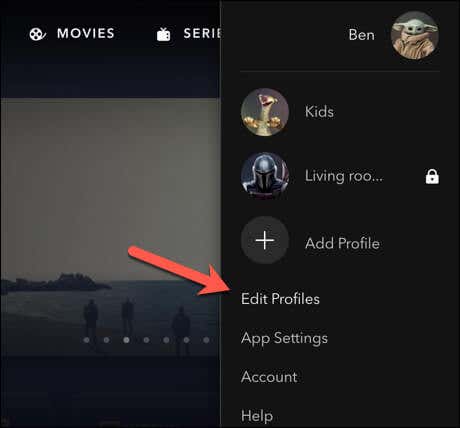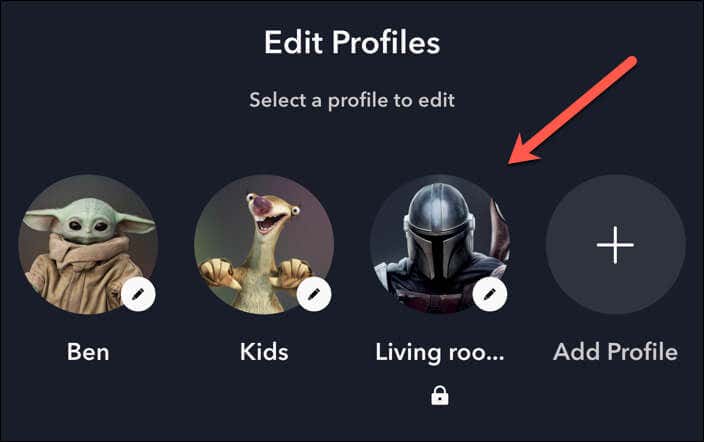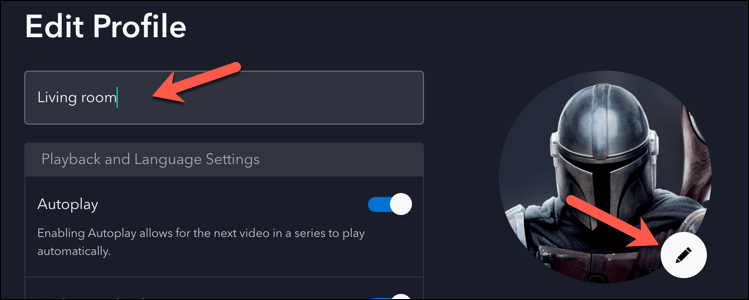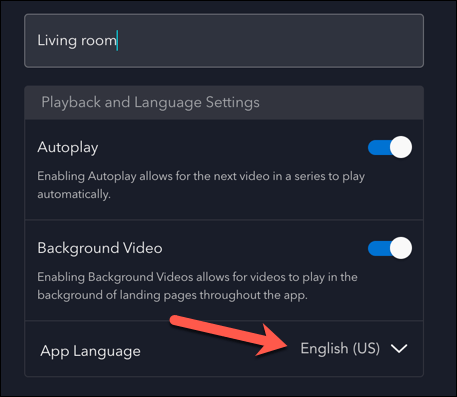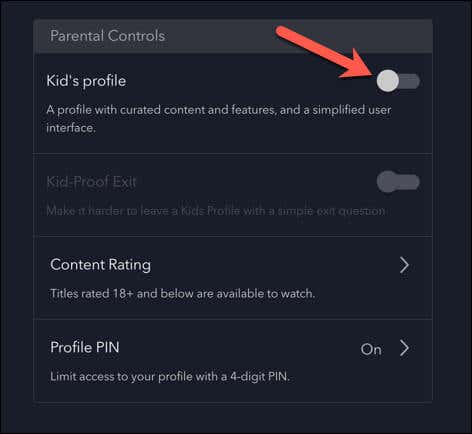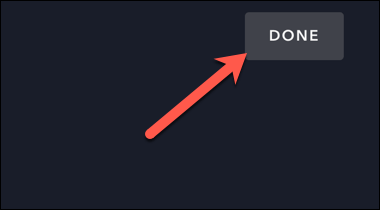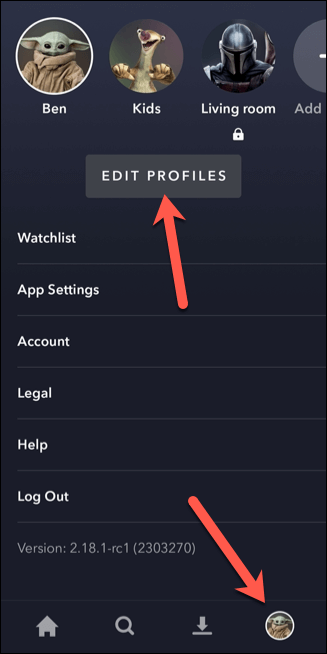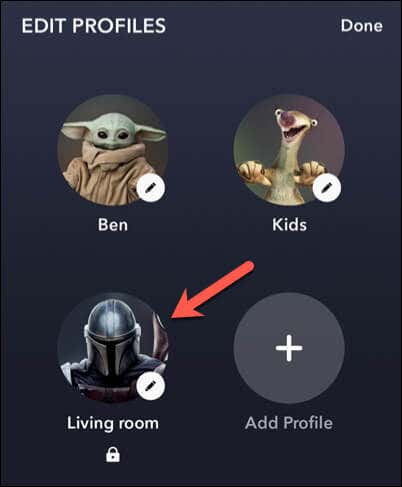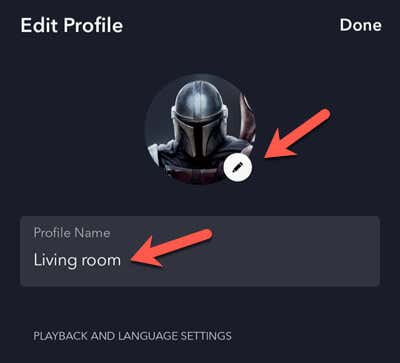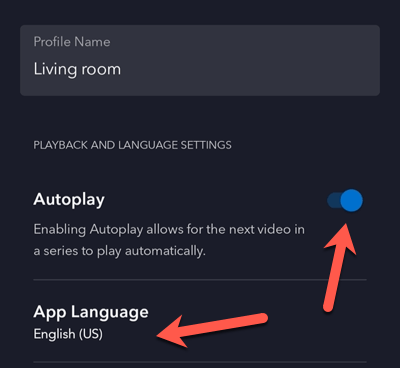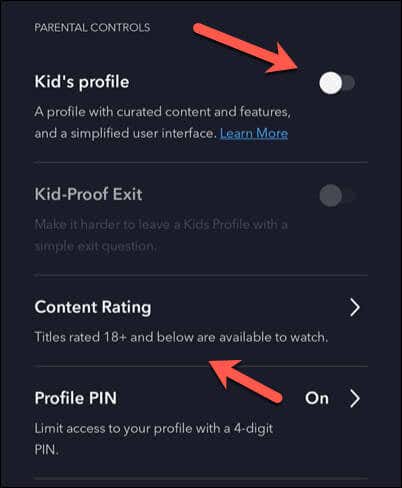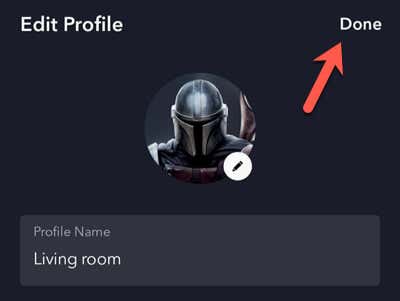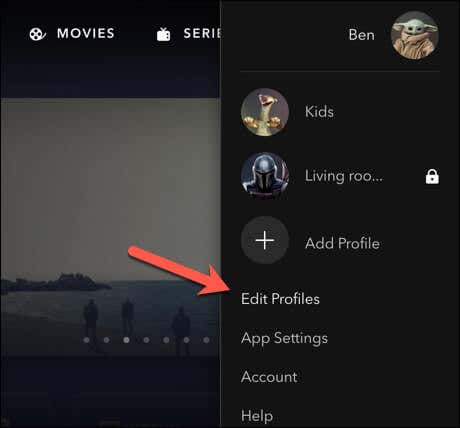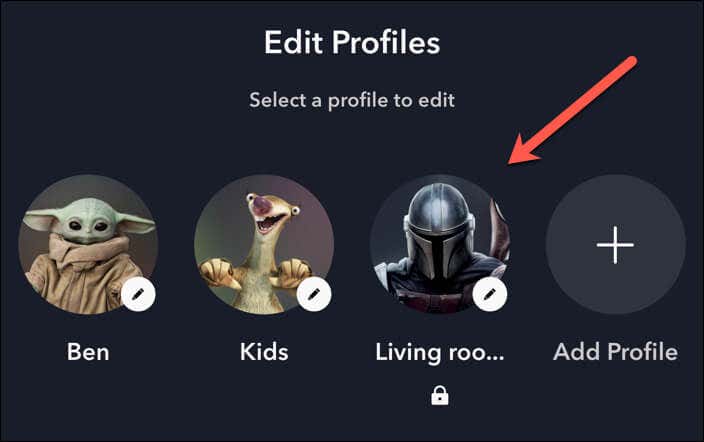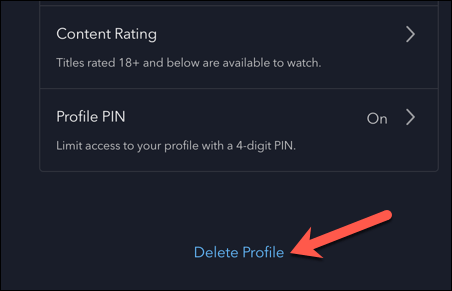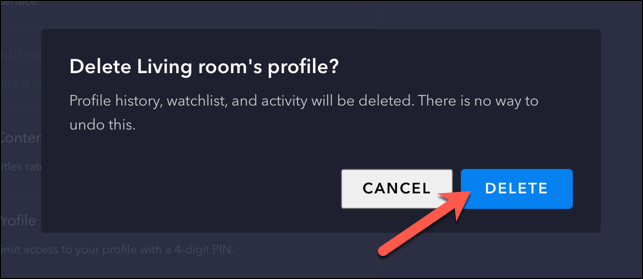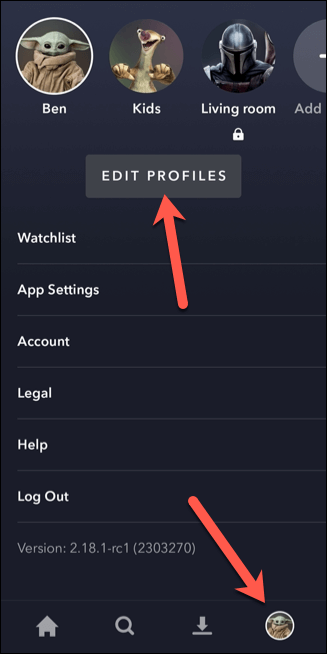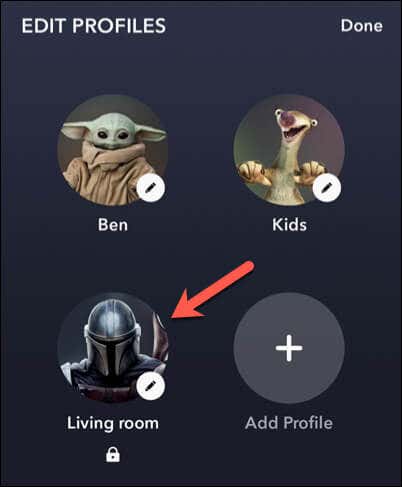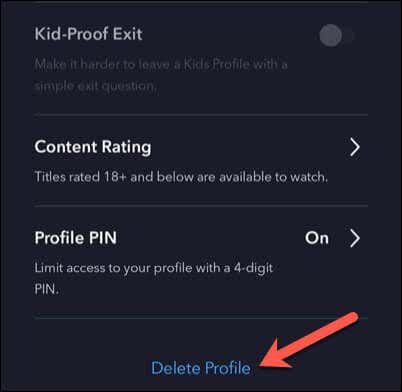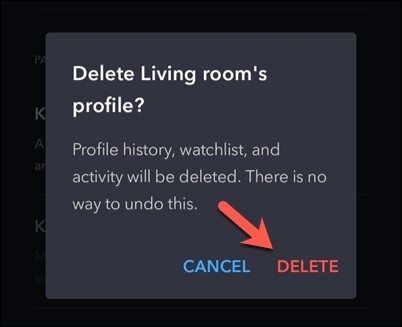Disney Plus ist ein großartiger Streaming-Dienst für Disney-Liebhaber, die die neuesten Filme und Fernsehserien sehen möchten. Sie müssen nicht dieselben Beobachtungslisten wie Ihre Lieben teilen, da Sie Ihre Anzeige auf verschiedene Disney Plus-Profile aufteilen können.
Sie können Ihrem Disney Plus-Konto bis zu sieben Profile hinzufügen, jedes mit seiner eigenen Merkliste und personalisierten Empfehlungen. Wenn Sie ein Disney Plus-Profil bearbeiten oder löschen möchten, können Sie dies über die Website oder die mobile App tun. Im Folgenden erklären wir, wie das geht.

Bearbeiten eines Disney Plus-Profils auf einem PC oder Mac
Es gibt verschiedene Möglichkeiten, Ihr Disney Plus-Profil zu bearbeiten. Sie können beispielsweise Ihr Profilsymbol ändern, benutzerdefinierte Spracheinstellungen festlegen oder zu einem kinderfreundlichen Profil wechseln.
Sie können diese Änderungen mit einem PC oder Mac über die Disney Plus-Website verwalten.
Öffnen Sie zunächst das Disney Plus-Website und melden Sie sich mit Ihrem Konto an.
Wählen Sie Ihr Profilsymbol in der oberen rechten Ecke aus und wählen Sie Profile bearbeiten.
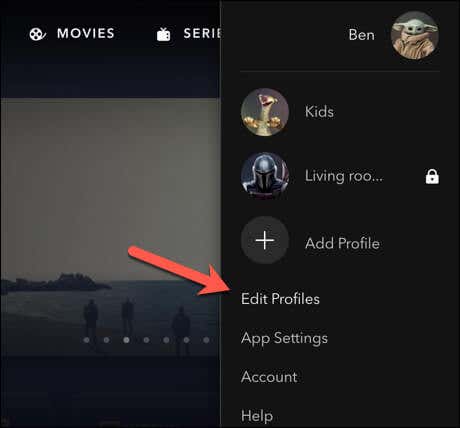
Wählen Sie das Profil aus, das Sie bearbeiten möchten. Wenn Sie möchten, können Sie in diesem Menü auch ein neues Profil erstellen, indem Sie auf Profil hinzufügenklicken.
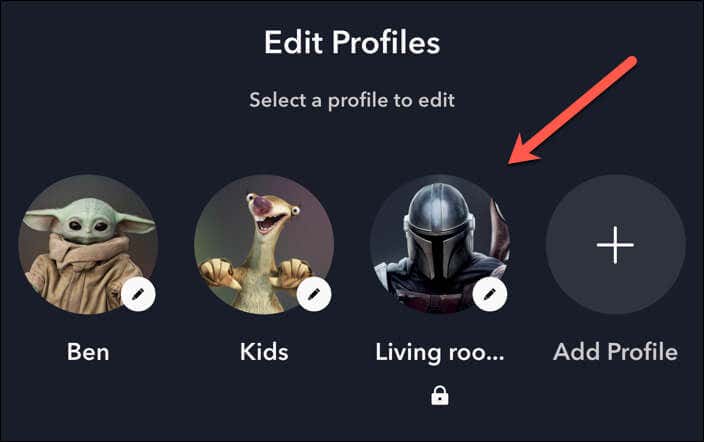
Sie können jetzt mit der Bearbeitung Ihres Profils beginnen. Um Ihren Avatar zu bearbeiten, wählen Sie Ihr vorhandenes Bild aus und wählen Sie aus den aufgeführten Optionen ein neues Bild aus.
Wählen und bearbeiten Sie Ihren Profilnamen im Feld Name.
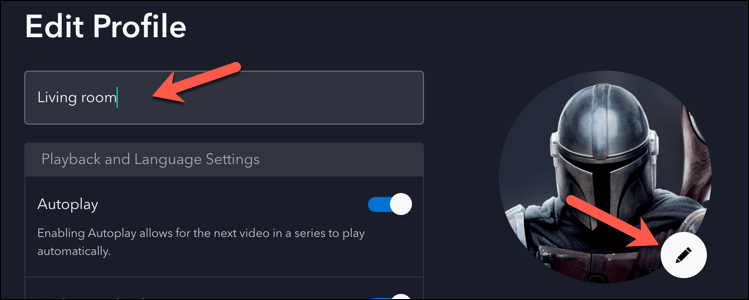
Um die Wiedergabeeinstellungen zu steuern, wählen Sie die Optionen im Abschnitt Wiedergabe- und Spracheinstellungenaus und nehmen Sie Änderungen daran vor. Wenn Sie beispielsweise für dieses Benutzerprofil zu einer anderen Sprache wechseln möchten, wählen Sie diese aus dem Dropdown-Menü App-Spracheaus.
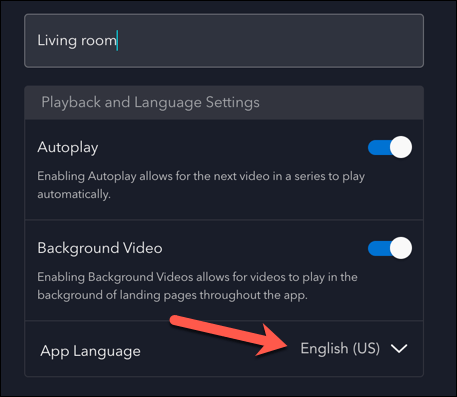
Sie können die automatische Wiedergabe von Inhalten (z. B. der nächsten Episode einer Serie) auch stoppen, indem Sie auf den Schieberegler Autoplaytippen.
Wenn Sie den Zugriff auf bestimmte Inhalte einschränken möchten, verwenden Sie die Optionen Kindersicherung. Aktivieren Sie beispielsweise ein Profil nur für Kinder, indem Sie auf den Schieberegler Kinderprofilklicken.
Sie können auch eine PIN aktivieren oder eine bestimmte Grenze für die Inhaltsbewertung festlegen, indem Sie auf diese Optionen tippen..
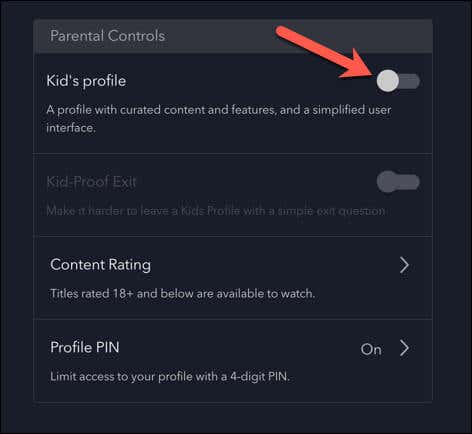
Wenn Sie fertig sind, klicken Sie oben rechts auf Fertig.
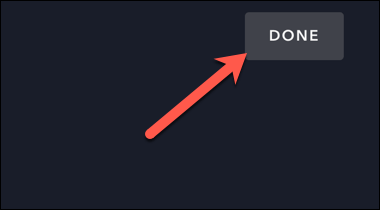
Bearbeiten eines Disney Plus-Profils auf Mobilgeräten
Sie können Ihr Disney Plus-Profil auch mit der mobilen Disney-App auf Android- und iPhone-Geräten bearbeiten. Die Benutzeroberfläche ist auf beiden Plattformen gleich, sodass Sie diese Schritte auf jedem mobilen Gerät ausführen können.
Öffnen Sie zunächst die Disney Plus-App und wählen Sie unten rechts Ihr Profilsymbol aus.
Tippen Sie im Menü auf Profile bearbeiten.
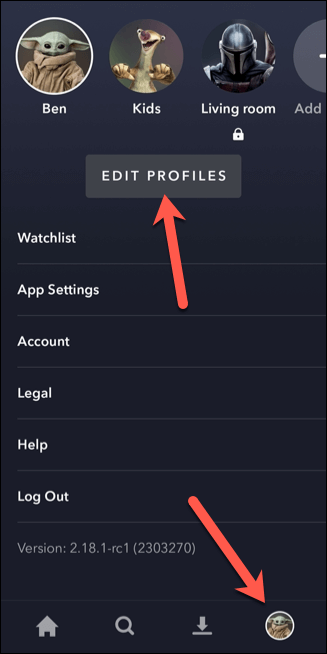
Wählen Sie das Profil aus, das Sie bearbeiten möchten.
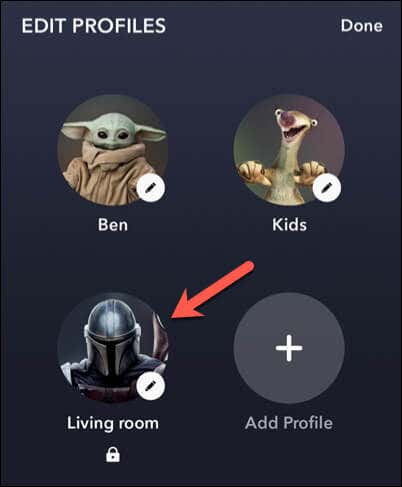
Wählen Sie im Menü Profil bearbeitenIhr aktuelles Benutzerbild aus, um das Avatarbild Ihres Profils zu ändern, und wählen Sie dann eine voreingestellte Option aus dem Menü aus.
Um Ihren Profilnamen zu ändern, tippen Sie im Feld Nameauf Ihren Namen und nehmen Sie eine Änderung vor.
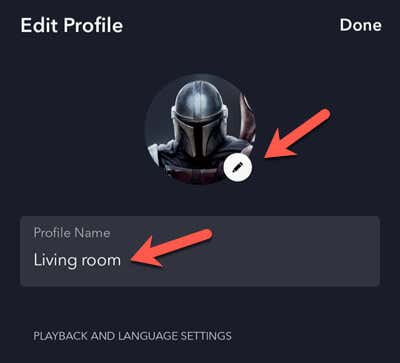
Wenn Sie eine neue Sprache auswählen möchten, tippen Sie auf App-Spracheund wählen Sie dann eine neue Sprache aus den bereitgestellten Optionen aus.
Sie können die automatische Wiedergabe von Inhalten auch stoppen (z. B. zur nächsten Episode einer Serie), indem Sie auf den Schieberegler Autoplaytippen.
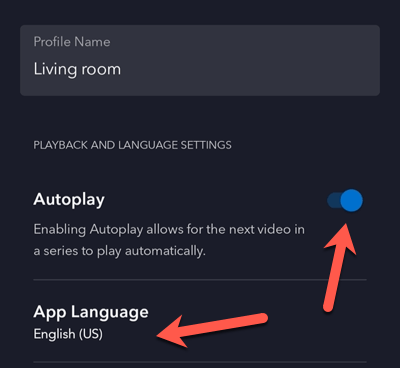
Um den Zugriff auf Inhalte einzuschränken, scrollen Sie zum Abschnitt Kindersicherungund nehmen Sie Änderungen vor. Sie können ein Kinderprofilaktivieren, indem Sie auf den Schieberegler neben dieser Option tippen.
Sie können auch eine PIN aktivieren oder eine bestimmte Altersfreigabegrenze festlegen (z. B. 18+).
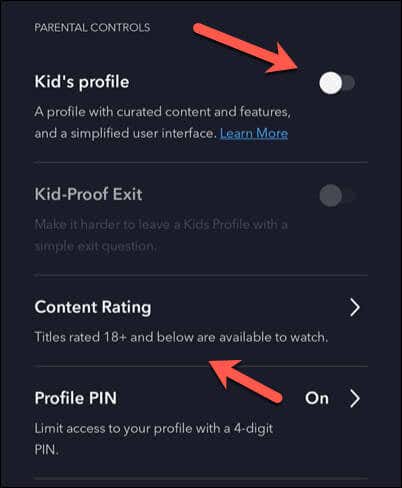
Wenn Sie fertig sind, tippen Sie oben rechts auf Fertig.
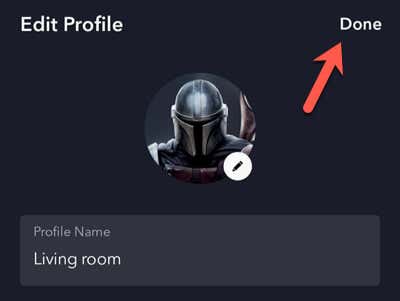
Löschen eines Disney Plus-Profils auf einem PC oder Mac
Haben Sie sich entschieden, Ihr aktuelles Profil zu löschen? Solange Sie Ihr primäres Disney Plus-Profil nicht löschen, können Sie das überzählige Profil mithilfe dieser Schritte über die Disney Plus-Website entfernen.
Öffnen Sie zunächst Disney Plus-Website und melden Sie sich mit Ihrem Konto an.
Wählen Sie Ihr Profilsymbol in der oberen rechten Ecke aus und wählen Sie Profile bearbeiten.
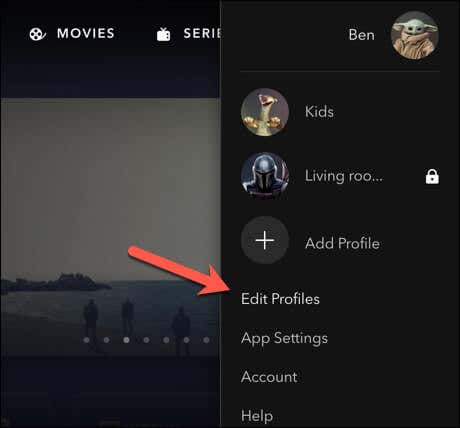
Wählen Sie im Menü Profile bearbeitenein Profil aus, das Sie löschen möchten.
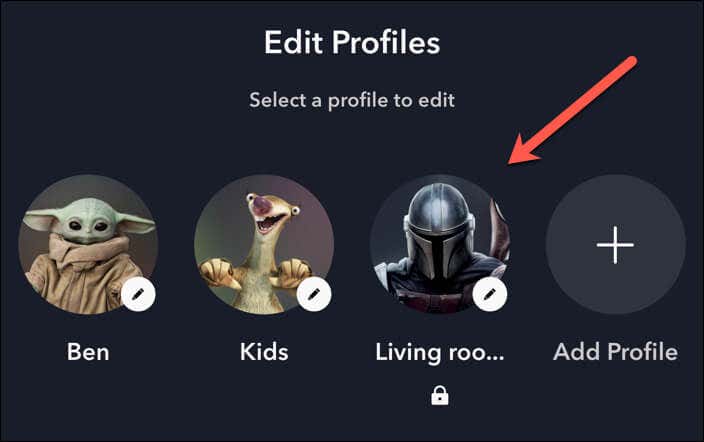
.
Scrollen Sie durch die Liste der Optionen und wählen Sie untenProfil löschenaus.
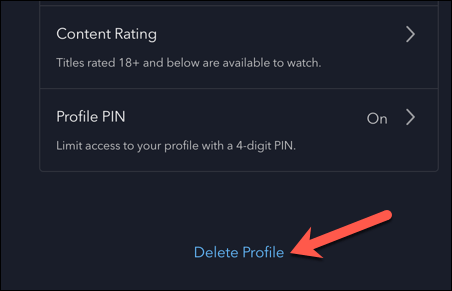
Sie werden aufgefordert, Ihre Auswahl zu bestätigen. Drücken Sie also erneut Löschen, um das Profil zu löschen.
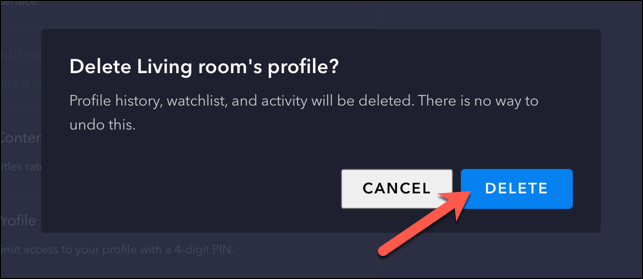
Sobald Sie das Profil gelöscht haben, können Sie es nicht wiederherstellen. Sie verlieren alle Empfehlungen und den bisherigen Wiedergabeverlauf, den Sie in diesem Profil erstellt haben.
Löschen eines Disney Plus-Profils in der mobilen App
Benutzen Sie lieber die mobile Disney Plus-App? Überzählige Profile können Sie stattdessen mit der App auf Ihrem Android- oder iPhone-Gerät löschen.
Öffnen Sie die Disney Plus-App und wählen Sie unten rechts das Profilsymbolaus.
Als nächstes wählen Sie Profile bearbeiten.
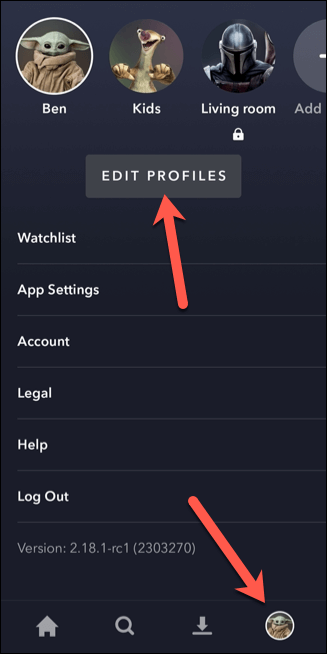
Wählen Sie im Menü Profile bearbeitendas Profil aus, das Sie löschen möchten.
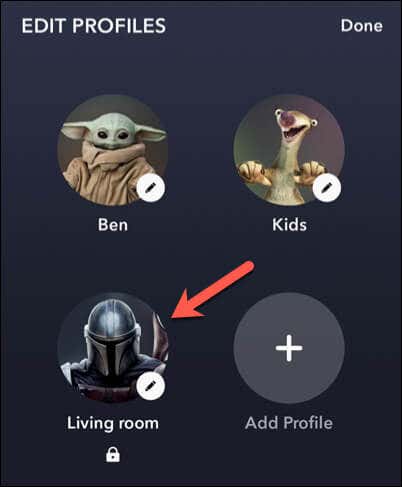
Scrollen Sie zum Ende des Menüs und tippen Sie auf Profil löschen.
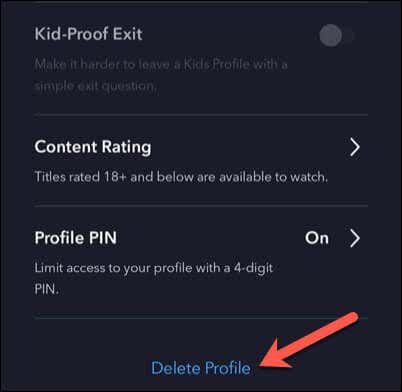
Tippen Sie erneut auf Löschen, um Ihre Auswahl zu bestätigen.
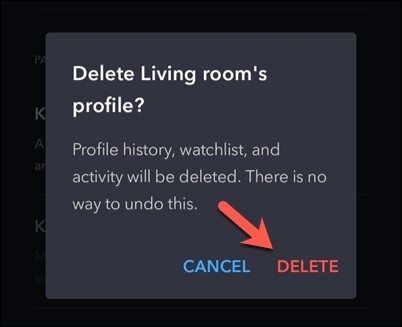
Verwalten Ihres Disney Plus-Kontos
Die oben genannten Schritte helfen Ihnen, ein Disney Plus-Profil in Ihrem Konto zu bearbeiten oder zu löschen. Solange Sie das Limit von sieben Profilen einhalten, können Sie Ihr Konto in Profile aufteilen, die zu Ihrer Familie und Ihren Lieben passen.
Haben Sie Probleme beim Streamen Ihrer Lieblingsinhalte von Disney? Wenn Disney+ funktioniert nicht mehr, müssen Sie einige Fehlerbehebungslösungen untersuchen. Wenn beispielsweise ein siehe Disney Plus-Fehlercode 39 Popup erscheint, müssen Sie nach beschädigten Benutzerdaten oder temporären Dateien suchen.
Möchten Sie etwas anderes ausprobieren? Sie können Streamen Sie Disney Plus auf Discord und eine Uhrenparty mit Ihren Freunden veranstalten.
.
Zusammenhängende Posts: